
Mnoho aplikací pro iPhone a iPad používá služby určování polohy, aby uživatelům poskytly personalizovaný obsah na základě jejich polohy. Pokud se však obáváte o své soukromí, můžete ovládat, které aplikace budou mít přístup k údajům o vaší poloze na vašem zařízení.
Ne všechny aplikace přistupují k vašim údajům o poloze stejným způsobem. Některé z nich sledují vaši polohu pouze při používání aplikace, zatímco jiné používají vaši polohu i na pozadí, což může dokonce rychleji vybíjet baterii vašeho zařízení. Přibližná poloha vašeho zařízení se systémem iOS nebo ipadOS je určena nejen pomocí GPS, ale také pomocí místních sítí Wi-Fi, mobilních sítí a dokonce i připojení Bluetooth.
Ať už jde o ochranu vašeho soukromí nebo o zachování výdrže baterie vašeho zařízení, můžete snadno vypnout lokalizační služby pro aplikace, které pravidelně nepoužíváte. V tomto článku budeme diskutovat o tom, jak přesně můžete spravovat, které aplikace přistupují k údajům o poloze na iPhonu a iPadu.
Jak spravovat, které aplikace přistupují k údajům o poloze v zařízeních iPhone a iPad
Kdykoli aplikace používá vaši polohu, všimnete si ikony šipky ve stavovém řádku. Aplikace, které mají přístup ke službám určování polohy, však můžete ovládat v nastavení vašeho zařízení. Pojďme se tedy bez dalšího zdržování podívat na nezbytné kroky.
- Otevřete na svém iPhonu a iPadu „Nastavení“.
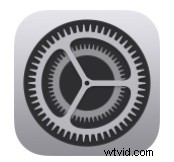
- V nabídce Nastavení přejděte dolů a klepněte na „Soukromí“.
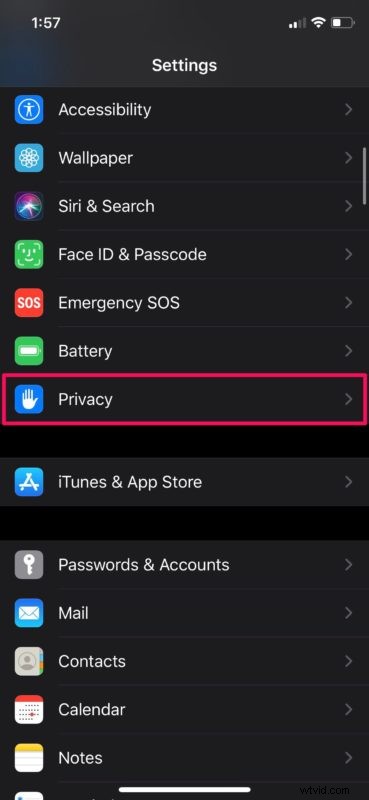
- Nyní vyberte „Polohové služby“, což je první možnost v nabídce.
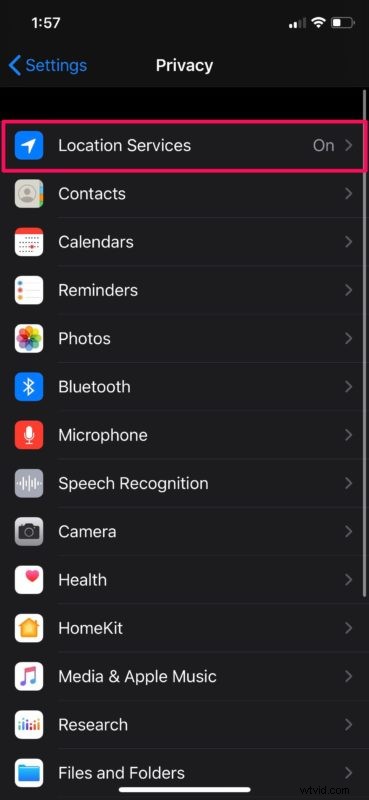
- Zde uvidíte seznam všech aplikací nainstalovaných ve vašem zařízení, které mohou využívat služby určování polohy. Toto nastavení však lze změnit pro každou aplikaci zvlášť. Vyberte libovolnou aplikaci.
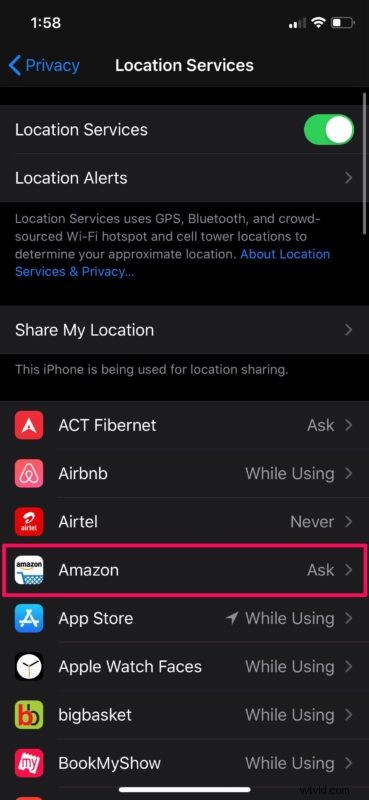
- Nyní si můžete pro aplikaci vybrat ze čtyř různých nastavení polohy. Pokud chcete, aby aplikace přestala používat vaši polohu, zvolte „Nikdy“ nebo pokud nechcete, aby sledovala vaši polohu na pozadí, nastavte ji na „Během používání aplikace“. Můžete jej také nastavit na „Zeptat se příště“, pokud chcete, aby vás aplikace požádala o povolení, až bude chtít příště použít údaje o vaší poloze.
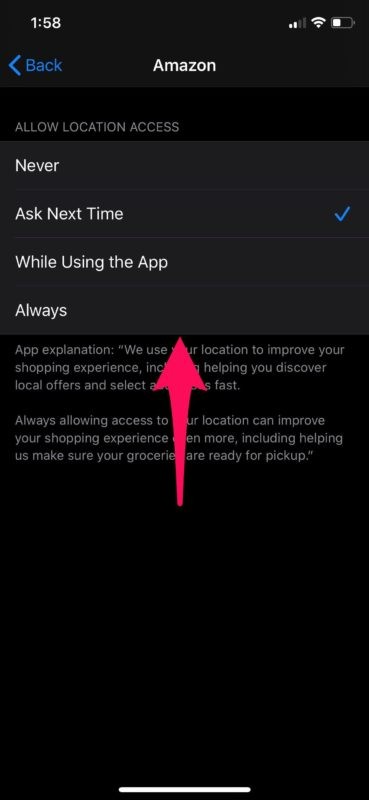
Nyní víte, jak ovládat nastavení polohy pro aplikace nainstalované na vašem iPhonu a iPadu, což vám dává plnou kontrolu nad tím, co ví, kde se nacházíte. Je to docela jednoduché a mělo by vám to dát jistotu, že budete vědět, co přímo obsahuje informace o vaší poloze.
Kromě aplikací nainstalovaných na vašem zařízení se systémem iOS nebo iPadOS využívají služby určování polohy také systémové služby. Patří mezi ně služby jako Find My iPhone, HomeKit, Wi-Fi Calling a další. Pokud se v nabídce Polohové služby posunete úplně dolů, budete mít možnost zakázat přístup k poloze i těmto systémovým službám.
Pokud máte nějaké aplikace, které mají neustále přístup k údajům o vaší poloze, je nejlepší změnit nastavení na „Během používání aplikace“, abyste minimalizovali vybíjení baterie. Pokud máte vážné obavy o ochranu soukromí, možná budete chtít na svém zařízení iOS deaktivovat a odstranit Významná místa, protože aplikace Mapy uchovává informace o místech, která jste nedávno navštívili.
Máte také možnost služby určování polohy na svém zařízení úplně zakázat, ale některé aplikace nemusí fungovat správně.
Podobně můžete také spravovat, které aplikace mají přístup k vašim zdravotním údajům na vašem iPhonu a iPadu. Můžete si vybrat, které aplikace budou mít také přístup k vašemu fotoaparátu, pokud se obáváte, že vás aplikace a služby budou špehovat.
Nyní víte, jak spravovat služby určování polohy pro aplikace, můžete tuto funkci vypnout nebo zapnout pro všechny aplikace, o kterých si myslíte, že si tato data zaslouží, nebo ne. Překvapily vás některé aplikace využívající údaje o vaší poloze? Máte nějaké myšlenky nebo názory na tuto věc? Podělte se o své zkušenosti v komentářích.
